คุณลักษณะเดสก์ท็อปเสมือนใน Windows 10 เป็นวิธีที่ดีในการจัดระเบียบหน้าต่างโปรแกรมของคุณ คุณสามารถย้ายชุดโปรแกรมที่เกี่ยวข้องกับงานไปยังที่แยกต่างหากได้ เดสก์ท็อปเสมือนมีความบันเทิงและเครือข่ายสังคมของคุณในเดสก์ท็อปเสมือนอื่น เมื่อจำเป็น คุณยังสามารถสร้างหน้าต่างโปรแกรมหรืออินสแตนซ์หน้าต่างทั้งหมดของโปรแกรมได้บน เดสก์ท็อปเสมือนทั้งหมด.
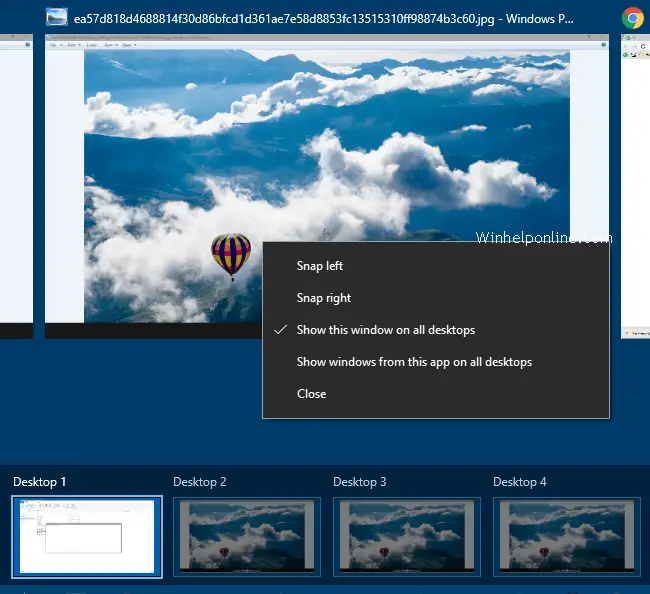
คุณสามารถสร้างเดสก์ท็อปเสมือนใหม่หรือเปลี่ยนเป็นเดสก์ท็อปที่มีอยู่จากมุมมองงาน (วิงกี้ + แท็บ) แผงหน้าปัด. ในอินเทอร์เฟซมุมมองงาน เมื่อคุณ โฉบ ตัวชี้เมาส์ของคุณเหนือภาพขนาดย่อของเดสก์ท็อปเสมือน เดสก์ท็อปนั้นถูกเลือก และภาพตัวอย่างขนาดย่อของหน้าต่างที่เปิดอยู่ในเดสก์ท็อปเสมือนนั้นจะแสดงในส่วนต่อประสานตัวสลับด้านบน แตะ {ESC} หรือ {เข้าสู่} จะยกเลิกมุมมองงาน
โพสต์ของวันนี้จะบอกวิธีปิดใช้งานคุณลักษณะเดสก์ท็อปเสมือน "โฮเวอร์เพื่อเลือก" ในอินเทอร์เฟซมุมมองงาน เพื่อหลีกเลี่ยงการเปลี่ยนโดยไม่ได้ตั้งใจ และสำหรับผู้ที่พบว่าคุณลักษณะนี้ไม่สะดวกเล็กน้อย
หลังจากใช้การแก้ไขรีจิสทรีในบทความนี้ การสลับเดสก์ท็อปเสมือนผ่านอินเทอร์เฟซมุมมองงาน จะต้องคลิกเมาส์ (แทนที่จะวางเมาส์เหนือ) บนไอคอนเดสก์ท็อปเสมือน
ปิดใช้งานการเลือกเดสก์ท็อปเสมือนบน Mouse Hover
เริ่มตัวแก้ไขรีจิสทรี (Regedit.exe) และไปที่:
HKEY_CURRENT_USER\Software\Microsoft\Windows\CurrentVersion\Explorer
สร้างค่า DWORD ชื่อ HoverSelectDesktops
ตั้งค่าข้อมูลสำหรับ HoverSelectDesktops ถึง 0
ออกจาก Registry Editor ออกจากระบบและเข้าสู่ระบบกลับหรือ รีสตาร์ทเชลล์ Explorer.
ที่จะปิดใช้งานคุณลักษณะเดสก์ท็อปเสมือน "วางเมาส์เหนือเพื่อเลือก"
เคล็ดลับ: ในการพลิกดูเดสก์ท็อปเสมือนโดยใช้แป้นพิมพ์ ให้ใช้ปุ่ม WinKey + Ctrl + ซ้าย หรือ WinKey + Ctrl + ถูกต้อง จังหวะแป้นลูกศร
คำขอเล็กน้อย: หากคุณชอบโพสต์นี้ โปรดแชร์สิ่งนี้
หนึ่งส่วนแบ่ง "เล็กน้อย" จากคุณจะช่วยอย่างมากในการเติบโตของบล็อกนี้ คำแนะนำที่ดีบางประการ:- ขามัน!
- แชร์ไปยังบล็อกที่คุณชื่นชอบ + Facebook, Reddit
- ทวีตมัน!